Listary6正式版是一款比Windows自带的搜索工具还要好用的文件搜索工具软件,搜索速度快,精准度高,方便快速,不仅可以搜索文本文件、文件夹,包括查找只读,隐藏,压缩和加密的文件,也可以搜索你需要查找的应用程序,方便用户的使用,满足用户的使用需求。随着电脑使用的时间变长,硬盘里的文件越来越多,歌曲,视频,小说,文档,小电影等等,而人的记忆则是处于时刻衰退的地步,这个时候,想找一个藏在硬盘角落里的文件是比较难的,搜索文件就要用到这款快速的电脑文件搜索软件,它在这个时候就体现出作用了,能够派上用场,可以自动扫描文件夹或驱动器中文件类型,以最快的速度找到你想要查找的任何东西。小编为用户朋友们带来了
Listary 6破解版,改善的功能更为强大,更为全面,更加符合大家的使用需求,各位老铁们快来下载体验吧,能够满足你的要求。
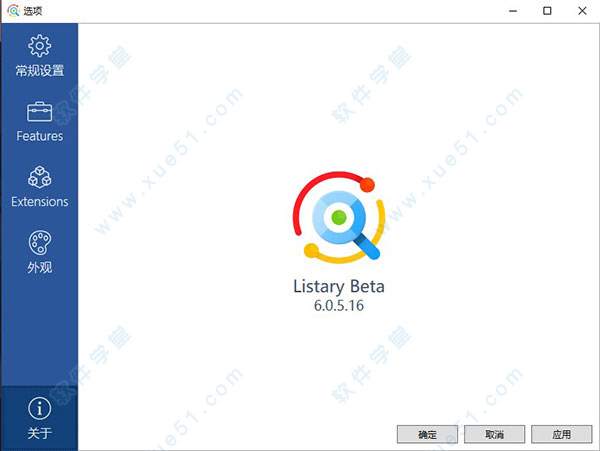
破解说明
1、该软件的安装包已经是破解版了,无需再次进行破解操作
2、小编这里为大家提供的版本是已经打过破解补丁的破解版,只要解压完成之后启动程序安装完成就可以开始使用了
3、破解试用功能限制,免许可证
4、集成破解授权激活文件,软件无需注册激活
使用教程
1、键入时查找
您可以在Windows资源管理器中直接键入(而不必按热键!)以使用Listary正式版进行搜索。
软件使用类似Google的关键字搜索。要搜索多个关键字,请用空格分隔。
2、启动应用
您可以随时按两次Ctrl键来激活软件本身,以搜索所有应用程序和文件。
当您的搜索查询中不包含空格时,软件会首先列出应用程序。如果只想搜索文件,只需在搜索查询中的任意位置添加一个空格。

3、列表式的2种模式
您可能已经注意到软件有2种模式。使用键入时查找激活它时,它会弹出在Explorer的右下角。这是文件管理器模式。当您使用Ctrl X 2热键激活软件时,它会在屏幕中间弹出。这是启动器模式。
文件管理器模式:此模式专注于文件搜索。列表搜索栏显示在当前文件管理器窗口(例如资源管理器)中。在当前文件管理器窗口中打开文件夹。应用启动,网页搜索等功能已禁用。
启动器模式:在此模式下所有功能均可用。列表搜索栏显示在屏幕中间。在新的文件管理器窗口中打开文件夹。
4、基本热键

Type directly in Explorer:激活列表搜索。
Press Ctrl twice:随时在需要时手动激活软件。
Esc:隐藏列表搜索栏/退出操作。
Down arrow或Ctrl + N:选择下一项。
Up arrow或Ctrl + P:选择上一个项目。
Right arrow或Ctrl + O:进入所选搜索结果的“操作”菜单。
5、网络搜索
键入gg php tutorial以php tutorial使用Google搜索。打开列表选项–关键字– Web以检查支持的搜索引擎或添加自己的搜索引擎。
此功能仅在启动器模式下有效。
优势特色
1、搜索文件随心所欲
直接在资源管理器中输入关键词即可获得结果,向右方向键即可打开菜单。
2、收藏目录一键完成
如果您需要经常打开某几个目录的话,您只需要在资源管理器中双击并选择右上角的收藏目录即可添加,随后在任意位置双击即可查看所有已添加的目录,鼠标移到即可查看子文件夹,单击即可进行跳转。同时,收藏文件夹中的文件将在搜索排序中 增加权重,使您更加得心应手。
3、快速启动指定程序
Listary 会获取您计算机中的程序目录,只需要输入程序名称并按下 Win+G 键即可查看与之所匹配的程序列表。若没有找到您需要的程序,您可以进入 设置 -> 启动程序 中添加需要索引文件夹以获得最佳体验,这下我们也可以体验下类似于命令行启动程序的快感了。
是的,这与曾经的 Win + R 快速启动大法的速度已经不相上下了。
4、工程项目快速索引
很多程序员朋友可能会有这样的问题,很多源码文件分别被不同的项目文件使用而这些文件又具有相同的文件名,但其内容可能有极大差异。为此软件引入了 工程 的概念,您只需将其添加至工程目录并分配项目名称,以后直接输入项目名称即可使软件仅在某个项目文件夹范围内进行搜索而无需担心文件重名导搜索结果致混乱不堪(普通用户也可使用该功能包括一个常用文件夹加速搜索)。
5、菜单功能增强指令
在软件快捷菜单中您可以添加自定义控制命令,并提供数十个预置目录,也可添加 自定义命令 以及参数列表。同时您可以通过直接键入 “指令名 参数列表” 调用对应命令,参数列表由您指定。例如示例命令您可以输入 “txt 新建一个文本文件” 直接调用。

功能介绍
1、文件搜索
作为软件最强大的搜索功能之一,您只需从Windows OS环境中的几乎任何地方开始键入所需文件或文件夹的名称即可。“键入时查找”功能会立即打开一个列表
浏览器窗口,其中列出了匹配的文件,文件夹或应用程序。

2、磁盘搜索
磁盘搜索使您可以快速查找系统中每个驱动器上的文件和文件夹。无需使用Window的默认设置(一次只选择一个驱动器),只需打开资源管理器窗口或开始在现有窗口中键入内容,“磁盘搜索”就能在连接到系统的任何驱动器上找到您要查找的内容,而且速度很快速度。

3、启动应用
列表用户的最强大和最喜欢的好处之一是启动应用程序功能。双击Ctrl键,可以键入要打开的程序或应用程序的名称,也可以使用简码,单击return,然后打开程序。
例如,单击Ctrl两次,然后键入“ Word”,软件将打开Microsoft Word。或者,为PowerPoint输入“ pp”,为Photoshop输入“ ps”,瞧!软件打开程序!
随着时间的推移,它会变得越来越好。软件正式版使用您的启动和搜索历史记录来自动优化和改善搜索结果,使用得越多,创建的工作流程就会更快。

4、快速切换
您是否厌倦了挖掘大量打开的窗口来处理程序中的文件?使用软件的快速切换功能,只需单击Ctrl + G即可立即跳至正在使用的文件的打开文件夹。
5、动作和上下文菜单
在任何“列表”搜索菜单中,只需按右箭头键即可操作选定的文件或文件夹。随即您会看到该文件的上下文菜单弹出。从这里开始,软件的所有命令都唾手可得。点击次数减少意味着更快的工作流程!
6、收藏夹和历史记录
Windows长期缺少的一项功能是能够快速,轻松地访问您喜欢的文件夹的选择以及以前打开的窗口的历史记录。现在有了软件的“收藏夹和历史记录”功能,您可以将文件夹添加到“收藏夹”部分,并单击按钮浏览窗口历史记录,以方便访问。就像您喜欢的网络浏览器中的“书签”功能一样。
7、指令
让您的工作流快速高效地照明!
使用软件的命令功能,您可以使用一组热键命令快速完成任务,例如打开最后一个文件夹,浏览当前文件夹,复制文件夹路径,转到应用程序文件夹,将列表导出为CSV,显示隐藏文件等等。全部使用单击或键盘命令。
8、网页搜索和网站发布
使用强大的Listary Keyword引擎,您可以直接在命令窗口中键入搜索,以启动任何网站或搜索引擎的浏览器窗口。
您只需单击两次Ctrl键启动软件并开始键入关键字搜索,而不是单击或跳转到浏览器。例如,“gg如何编写html”将在您喜欢的浏览器中打开“如何编写html”的Google搜索结果。
包括针对热门网站的大量关键字查询,如某推,某书,维基百科,某管,Bing,亚马逊,谷歌地图等等。
软件亮点
1、从任何窗口或文件夹搜索整个磁盘驱动器。
2、短按几下即可快速找到您需要的任何文件。
3、使用快速键盘命令立即查找和启动程序。
4、使用简单的上下文菜单命令将文件从任何文件夹复制或移动到任何文件夹。
5、从任何地方使用特定程序打开文件。
6、使用简单的键盘命令立即从文件管理器跳转到目标文件夹。
7、创建常用文件和应用程序的收藏夹列表以快速访问。
8、右键单击任何搜索结果以获取功能强大的“动作+上下文”菜单。
9、快速浏览您最近的应用程序和文件历史记录,以从上次中断的地方继续工作。
10、使用软件的关键字查询引擎搜索网络。
更新日志
Listary v6.0.5.16更新:
1、新增:如果查询以空格开头,则首先列出文件搜索结果。
2、改进:提高与XYplorer的兼容性。
3、改进:改进与Directory Opus的兼容性。
4、改进:改进了与Total Commander的兼容性。
5、改进:改进了与Autodesk应用程序的兼容性。
6、修正:修正双显示器设置中可能出现的错误的搜索栏位置。
7、修正:修复了有时在Total Commander中打开文件夹时发送额外的分隔符的问题。
8、修正:修正了“禁用列表”确认消息不会在以管理员身份运行的应用程序上弹出。
9、修复:解决了一些性能问题。
10、修复:常规错误修复。
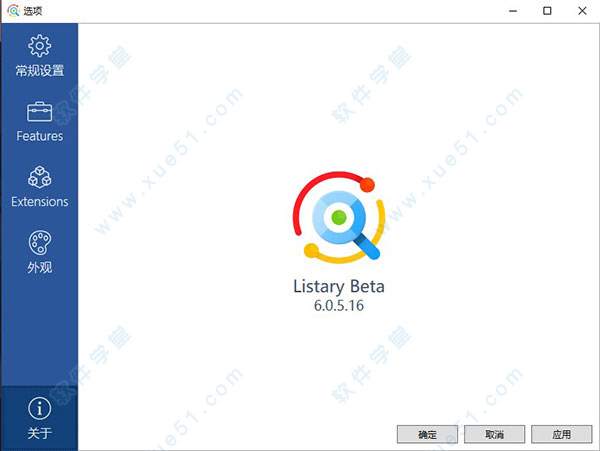






 Listary Pro 6中文 v6.0绿色版
22.6MB
简体中文
Listary Pro 6中文 v6.0绿色版
22.6MB
简体中文
 listary pro 5绿色中文
8.2MB
简体中文
listary pro 5绿色中文
8.2MB
简体中文
 listary pro 5中文(附注册码)
12.09MB
简体中文
listary pro 5中文(附注册码)
12.09MB
简体中文
0条评论